钉钉文字文档插入有序列表的方法
时间:2024-05-18 09:01:25作者:极光下载站人气:48
很多小伙伴之所以喜欢使用钉钉软件,就是因为在日常办公时,该软件能够帮助我们解决各种问题。有的小伙伴想要在编辑在线文档时在文档中插入有序列表,但又不知道该在哪里进行设置。其实我们只需要确定好需要插入有序列表的位置,然后在工具栏中打开菜单工具,再打开格式选项,接着在“列表符号”的子菜单列表中找到并选择“有序列表”选项即可。有的小伙伴可能不清楚具体的操作方法,接下来小编就来和大家分享一下钉钉文字文档插入有序列表的方法。
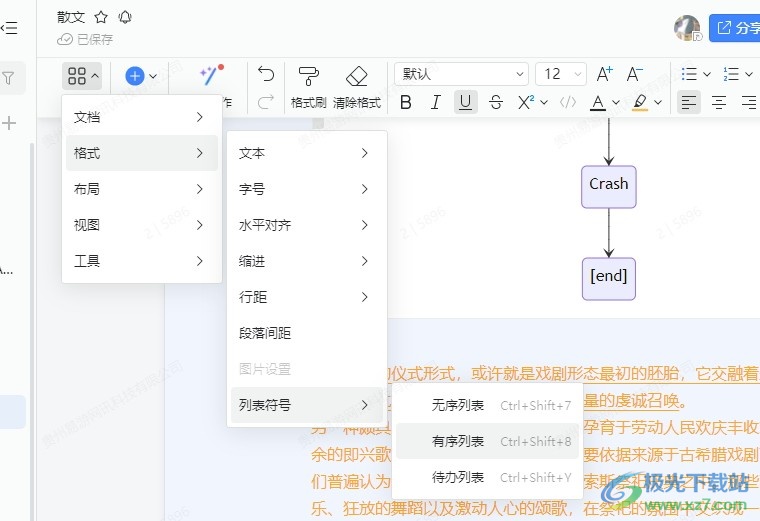
方法步骤
1、第一步,我们先点击打开钉钉软件,然后在钉钉页面中找到“文档”选项,点击打开该选项

2、第二步,打开“文档”选项之后,我们再在文档页面中选择一个文字文档,点击进入该文档的编辑页面
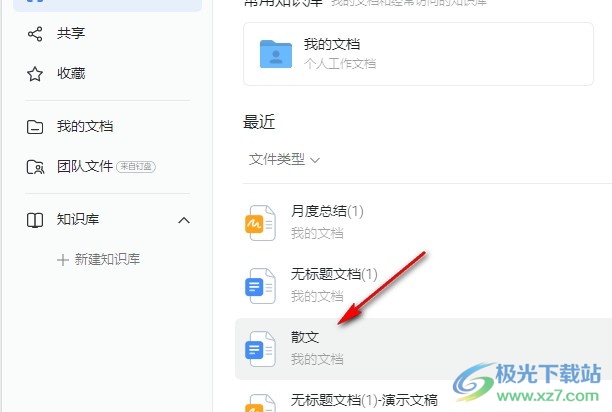
3、第三步,打开文档之后,我们先将鼠标光标固定在需要插入有序列表的位置,然后打开“菜单”工具
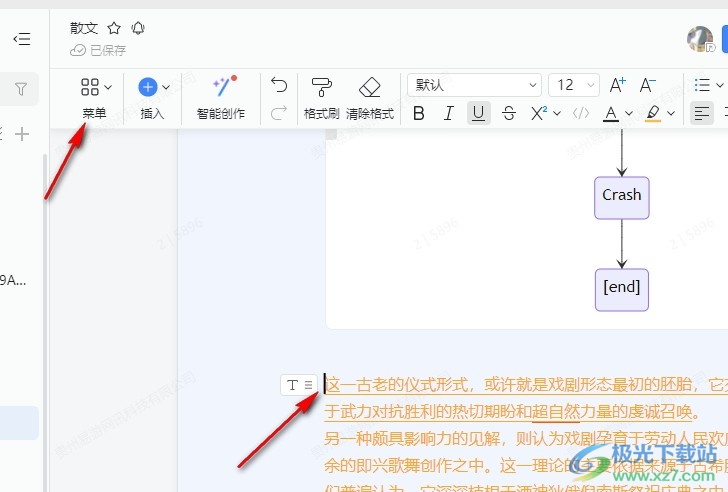
4、第四步,在“菜单”的下拉列表中,我们先点击打开“格式”工具,再打开“列表符号”选项,最后在子菜单列表中选择“有序列表”选项
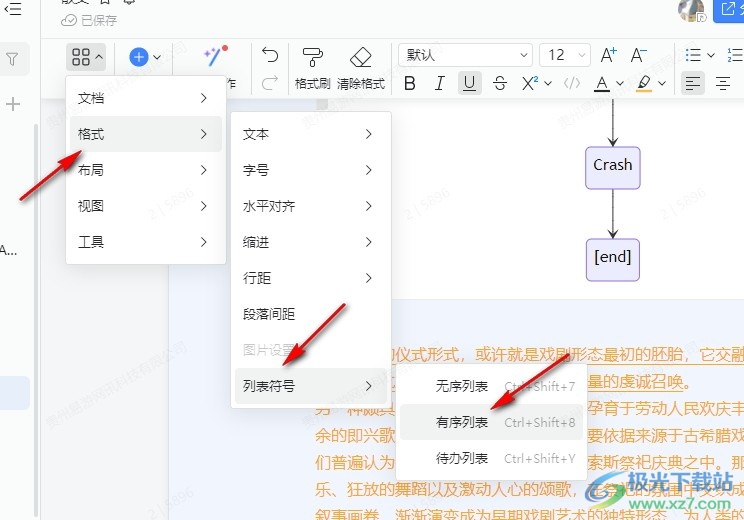
5、第五步,点击选择“有序列表”选项之后,我们在文字文档中就能看到插入有序列表的效果了
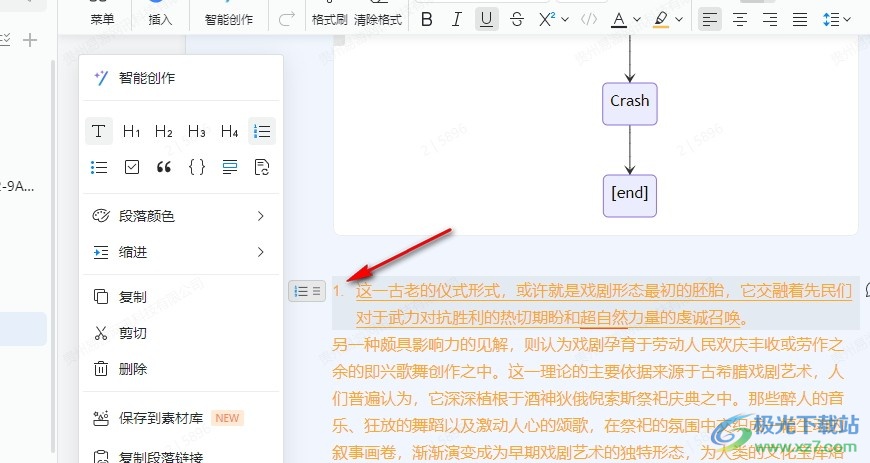
以上就是小编整理总结出的关于钉钉文字文档插入有序列表的方法,我们在钉钉的文档页面中打开一个文字文档,然后在文档编辑页面中将鼠标光标放在需要插入有序列表的位置,接着打开菜单和格式工具,再点击“列表符号”选项,最后在子菜单列表中点击选择“有序列表”选项即可,感兴趣的小伙伴快去试试吧。
相关推荐
相关下载
热门阅览
- 1百度网盘分享密码暴力破解方法,怎么破解百度网盘加密链接
- 2keyshot6破解安装步骤-keyshot6破解安装教程
- 3apktool手机版使用教程-apktool使用方法
- 4mac版steam怎么设置中文 steam mac版设置中文教程
- 5抖音推荐怎么设置页面?抖音推荐界面重新设置教程
- 6电脑怎么开启VT 如何开启VT的详细教程!
- 7掌上英雄联盟怎么注销账号?掌上英雄联盟怎么退出登录
- 8rar文件怎么打开?如何打开rar格式文件
- 9掌上wegame怎么查别人战绩?掌上wegame怎么看别人英雄联盟战绩
- 10qq邮箱格式怎么写?qq邮箱格式是什么样的以及注册英文邮箱的方法
- 11怎么安装会声会影x7?会声会影x7安装教程
- 12Word文档中轻松实现两行对齐?word文档两行文字怎么对齐?

网友评论